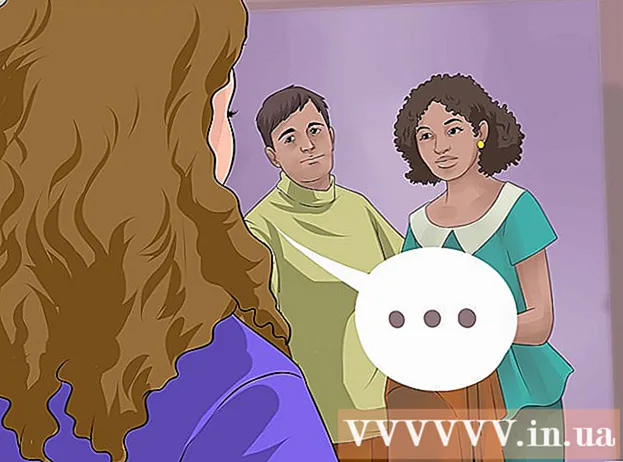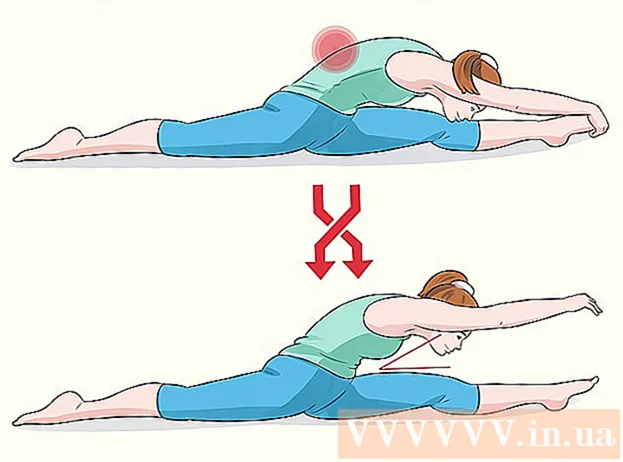著者:
Peter Berry
作成日:
15 J 2021
更新日:
1 J 2024

コンテンツ
インターネット、電話、旅行代理店のいずれでフライトを予約する場合でも、空港に行く前にフライト予約情報を確認することが不可欠です。航空会社のウェブサイトで予約情報を見つけると、通常、座席の表示/調整、食事の購入、特別サービスのリクエストの送信が可能になります。この記事では、おなじみの航空会社のWebサイトでフライト予約情報を表示および調整する方法について説明します。探している航空会社が見つからない場合でも、他のほとんどの航空会社のWebサイトで同様のオプションを見つけることができます。
手順
方法1/5:アメリカンエアライン
予約コードの6文字を見つけます。 ウェブサイトでオンラインフライトを予約した場合は、支払い/予約確認メールにこのコードが表示されます。紙のチケットまたは搭乗パスをお持ちの場合、このコードは通常、情報セクションの前面にあります。
- 予約サイトによっては、予約コードが「レコードロケーター」または「確認コード」と呼ばれる場合があります。
- 旅行代理店を通じて航空券を予約した場合でも、航空会社のWebサイトでフライト情報を見つけることができます。

アクセス https://www.aa.com お使いのコンピューター、電話、またはタブレットで。
カードをクリックします あなたの旅行/チェックイン (あなたの旅行/チェックイン)「フライトの予約」タブと「フライトステータス」の間。
- フライト番号がわかっていて、到着予定時刻または出発予定時刻を確認したい場合は、パスをクリックしてください 飛行状況 (フライト状況)、フライト情報を入力してクリック フライトを探す (フライトを検索します)。

乗客名と6文字の予約コードを入力します。 各乗客は別々にチェックインする必要があります。フライトの予約時に入力した正しい名前を入力してください。
ボタンをクリックします あなたの旅行を見つける (フライトを探す)青。 ここでは、フライト番号、出発/到着時間、座席、アップグレードなどの予約情報を確認できます。
- まだログインしていない場合は、AmericanAirlinesアカウントにサインインするように求められます。アカウントをお持ちでない場合は作成してください。

クリック 旅行を変更する (トリップ変更)予約を調整します。 チケットを購入する時期と方法に応じて、座席、食事、飛行時間を変更できます。- 何かを変更する必要があるが、オプションが表示されない場合 旅行を変更する支援が必要な場合は、アメリカンエアラインの予約部門にお問い合わせください。ディーラーは24時間年中無休のサービスを提供しています。このリンクをクリックすると、お住まいの地域の連絡先電話番号を見つけることができます。
画面の指示に従ってフライトをチェックインします(オプション)。 American Airlinesでは、24時間以内に事前にオンラインでチェックインできます。オンラインチェックインは、空港チェックインのカウンターやセルフサービスキオスクでの待ち時間をスキップするのに役立ちます。広告
方法2/5:デルタ航空
アクセス https://www.delta.com/mytrips コンピューター、電話、タブレットから。 旅行代理店を通じて航空券を予約した場合でも、航空会社のWebサイトでフライト情報を見つけることができます。
- フライト番号がわかっていて、到着予定時刻または出発時刻を確認したい場合は、リンクをクリックしてください フライトステータス (フライト状況)ページ上部にフライト情報を入力し、赤と白の矢印をクリックします。
- 出発までの残り時間が24時間未満で、フライトのチェックインを希望する場合は、をクリックします。 チェックイン 画面上部のメニューから、「Find Your Trip By」メニューからオプションを選択し、必要な情報を入力してから、赤と白の矢印をクリックして確認します。
フライトを見つけるためのオプションを選択してください。 確認コード、クレジット/デビットカード番号またはチケット番号でフライトを検索できます。
- フライト予約から確認メールを受信すると、確認コードとチケット番号がメールに表示されます。チケット番号は13個の数字で構成され、確認コードは文字や数字を含む6文字です。
乗客名など必要な情報を入力してください。 ご予約の際は、正しい名前を入力してください。
ボタンをクリックします 私の旅を探す (私の旅行を見つけてください)。 ここでは、フライト番号、出発/到着時間、座席、アップグレードなどの予約情報を確認できます。
- まだログインしていない場合は、DeltaAirlinesアカウントにサインインするように求められます。アカウントをお持ちでない場合は作成してください。
画面の指示に従って予約情報を変更します(オプション)。 チケットを購入する時期と方法に応じて、座席、食事、飛行時間を変更できます。広告
方法3/5:ユナイテッドエアライン
アクセス https://www.united.com コンピューター、電話、またはタブレットのWebブラウザーから。 旅行代理店を通じて航空券を予約した場合でも、航空会社のWebサイトでフライト情報を見つけることができます。
- 到着予定時刻や出発時刻を確認したい場合は、パスをクリックしてください 飛行状況 (フライトステータス)青色で、情報を入力してクリックします 探す (探す)。
- 出発までの残り時間が24時間未満で、フライトのチェックインを希望する場合は、パスをクリックしてください チェックイン 青色で、確認コード(フライト予約から送信された電子メールに)、姓を入力し、をクリックします 探す。画面の指示に従ってチェックインします。確認コードがない場合は、16桁のチケット番号を使用できます。
カードをクリックします 私の旅行 (私の旅行)。
6文字の確認コードを入力します。 ウェブサイトでオンラインフライトを予約した場合は、支払い/予約確認メールにこのコードが表示されます。紙のチケットまたは搭乗パスをお持ちの場合、このコードは通常、情報セクションの前面にあります。
- コードをお持ちでないがUnited.comでチケットを購入した場合は、 サインイン (ログイン)ページの右上隅にあり、MileagePlusアカウントにログインします。これにより、すべての予約情報を表示するためのパスが提供されます。
予約時に入力した情報に従って、乗客の姓を入力します。
ボタンをクリックします 探す (検索)は青です。 西部には、フライト番号、出発/到着時間、座席、アップグレードなどの情報があります。
- まだログインしていない場合は、MileagePlusアカウントにサインインするように求められます。アカウントをお持ちでない場合は作成してください。
クリック フライトを変更する (フライトの変更)予約を調整する場合(オプション)。 購入した運賃に応じて、ここでいくつかのオプションを調整できます。
- サードパーティ(旅行代理店など)を通じてチケットを購入した場合は、サードパーティのオフィスでフライトを調整する必要があります。
方法4/5:サウスウエスト航空
アクセス https://www.southwest.com コンピューター、電話、タブレットから。 旅行代理店を通じて航空券を予約した場合でも、航空会社のWebサイトでフライト情報を見つけることができます。
- フライトの到着時刻または出発予定時刻を確認したいだけの場合は、 フライトステータス (フライト状況)出発日と帰国日の上の青いバーで、フライト情報を入力してクリックします 探す (探す)。
- 出発前24時間以内でフライトを確認したい場合は、 チェックイン 青いバー(「フライトステータス」(フライトステータス)の左側)に、名前と一緒に確認コード(フライト予約から送信された電子メールに)を入力し、をクリックします チェックイン.
クリック ログインする (ログイン)ページの右上隅にあるログインウィンドウを表示します。
サウスウエスト航空の資格情報を入力し、をクリックします ログインする. アカウントをお持ちでない場合は作成してください。クリック 今すぐ登録 (今すぐ登録)パスワードフィールドの下にあり、画面の指示に従って新しいアカウントを作成してサインインします。
クリック マイアカウント (私のアカウント)は、メンバーダッシュボードを開くためのページの右上隅にあります。
[マイトリップ]セクションまで下にスクロールして、フライトを選択します。 フライトがすでにアカウントに接続されている場合、情報はここに表示されます。
- 探しているフライトが表示されない場合は、通常、サードパーティ(旅行代理店など)からチケットを購入したことが原因です。フライトを検索するには、[マイトリップ]セクションに名前、姓、確認コード(チケットまたは支払い確認メールの6桁のコード)を入力し、[マイトリップ]をクリックします。 tiếptục (続行)、画面の指示に従ってフライト情報を追加および表示します。
フライトの旅程を変更します(オプション)。 チケットを購入する時期と方法に応じて、チケットをアップグレードしたり、手荷物情報と食事のオプションを変更したり、別の飛行時間を選択したりできます。サウスウエスト航空には座席選択機能がないため、フライトの座席を事前に選択することはできません。広告
方法5/5:ルフタンサ航空
アクセス https://www.lufthansa.com コンピューター、電話、タブレットから。 旅行代理店を通じて航空券を予約した場合でも、航空会社のWebサイトでフライト情報を見つけることができます。
クリック ☰ オプションを表示するには、右上隅にあります。
クリック フライトの詳細を表示および変更する (フライト情報の表示と編集)予約を検索したり、情報を編集したりする場合。
- 出発までの残り時間が24時間未満で、フライトのチェックインを希望する場合は、をクリックします。 チェックイン メニューにフライト情報を入力し、ボタンをクリックします 確認 (確認)黄色。
- 特定のフライト番号の到着予定時刻や出発時刻を確認したいだけの場合は、リンクをクリックしてください。 時刻表とフライト状況 (フライトスケジュールとフライトステータス)、検索方法を選択し、画面の指示に従います。
ログイン方法を選択してください。
- オンラインのLufthansaアカウントをお持ちの場合は、 ルフタンサIDログイン情報を入力して、 ログインする (ログイン)続行します。
- Lufthansaアカウントをお持ちでない場合は、 予約コード (予約コード)は通常、フライト予約からの確認メールまたは番号を使用して見つかります マイルなど とあなたのPIN。
- 予約コードでサインインすると、アカウントを作成するように求められます。画面の指示に従って、プロンプトが表示されたらアカウントを作成します。
見たいフライトを選択します。 アカウントに関連するフライトが複数ある場合は、表示または調整するフライトを選択するだけです。これにより、選択、アップグレードなど、フライトに関連するすべての情報が表示されます。
画面の指示に従って登録を調整します。 利用可能なオプションには、座席の選択、座席のアップグレード、食事の好みの更新などがあります。広告
助言
- 食事や食品アレルギーについて特別なご要望がある場合は、事前に航空会社にお問い合わせください。特別な食事が必要な場合や食品アレルギーがある場合は、航空会社に直接電話するか、メールで連絡してください。そのため、フライトの1日前にすべてを準備します。航空会社には、さまざまな食事の選択肢があることがよくあります。
- 国際便はしばしば追加の食事を提供します。
- 航空会社があなたの身元を確認する必要があるので、パスポート(または国内のみを飛行する場合はIDカード)とビザを含む身分証明書を持参してください。
- 空港に到着したら、航空会社のサポートカウンターでフライト確認書または搭乗券を印刷してください。